'오류 코드: 2(-998)'는 Hulu가 스트리밍 기기에서 영화나 TV 프로그램을 재생할 수 없을 때 발생하는 일시적인 오류입니다. 재생 오류 은 인터넷, 스트리밍 기기 또는 Hulu 서버에 문제가 있을 수 있습니다.
오래된 버전의 스트리밍 앱을 사용해도 이 오류 메시지가 나타날 수 있습니다. 이 튜토리얼에서는 오류 메시지를 해결하고 좋아하는 Hulu 프로그램을 다시 스트리밍할 수 있는 11가지 방법을 다룹니다.
1. 영화 또는 비디오 다시보기
Hulu에서는 2(-998) 오류 코드가 나타나는 동영상이나 영화를 다시 시작할 것을 권장합니다. 기기에서 Hulu의 홈 화면으로 돌아가 영화를 다시 재생해 보세요.
오류 메시지가 계속 나타나면 다른 영화를 재생해 보세요. 스트리밍 앱에 모든 동영상에 대한 오류 코드가 표시되면 Hulu를 강제로 닫았다가 다시 엽니다(다음 섹션 참조). 그렇지 않고 오류가 특정 영화 제목에 영향을 미치는 경우 Hulu 지원팀에 문의하세요.
2. 강제 종료 후 Hulu 다시 열기
강제 정지 Hulu 하면 스트리밍 기기에서 앱, 해당 기능, 관련 프로세스가 백그라운드에서 실행되는 것을 중지합니다. 이렇게 하면 Hulu가 다시 시작되고 앱 오작동을 일으키는 일시적인 시스템 결함이 해결될 수 있습니다.
Android 휴대전화를 사용하는 경우 설정>앱 및 알림(또는 앱) >모든 앱 보기<로 이동하세요. /span>(또는 앱 정보) Hulu를 누르고 강제 종료를 탭하세요. 그런 다음 팝업창에서 확인을 탭하여 애플리케이션을 강제 종료하세요.
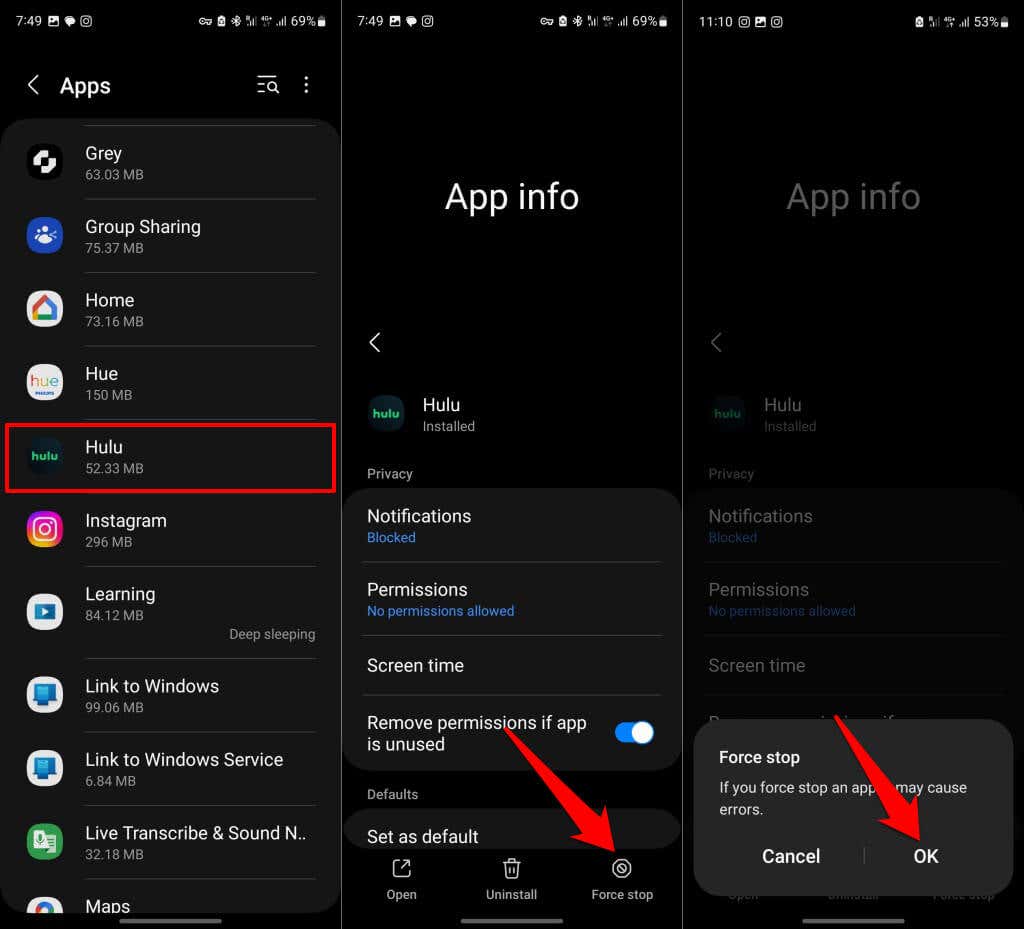
iOS 또는 iPadOS 기기에서는 앱 전환기 열기 를 누르고 Hulu 미리보기를 위로 스와이프하여 앱을 강제 종료하세요.
Fire TV 기기에서 Hule을 강제 종료하려면 설정>애플리케이션>설치된 애플리케이션 관리>Hulu<로 이동하세요. /span>강제 중지를 선택하세요.
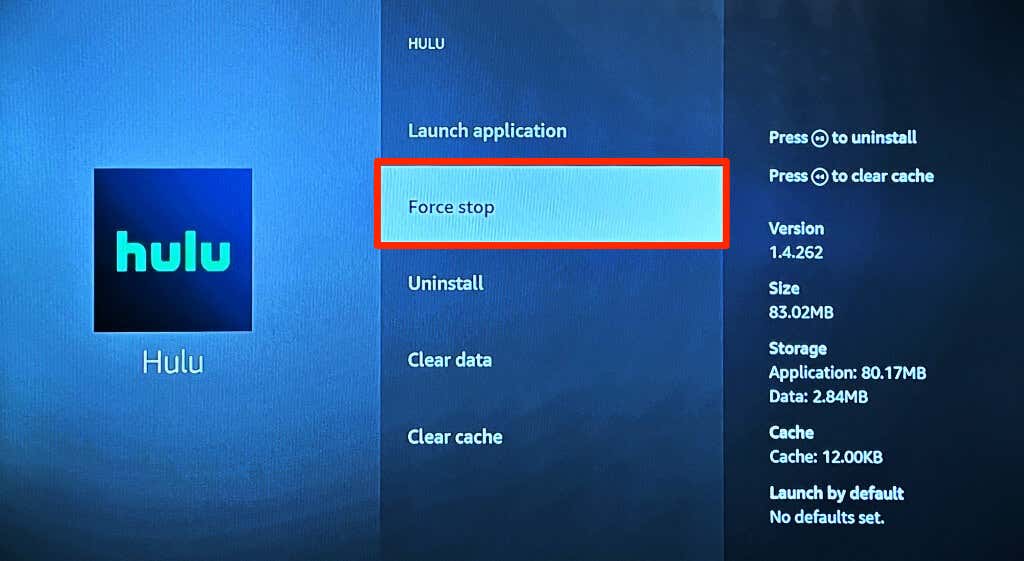
Google TV 또는 Chromecast에서 Hulu를 스트리밍하는 경우 설정>앱>Hulu>강제 종료<로 이동하세요. /span>을 선택하고 확인을 선택하세요.
3. Hulu 서버 상태 확인
Hulu가 제대로 작동하지 않거나 서버가 다운타임을 겪는 경우 오류 메시지 표시 될 수 있습니다. Netflix나 파라마운트 플러스 와 달리 Hulu에는 전용 서버 상태 모니터링 도구가 없습니다..
다운디텍터 또는 그것은아래로오른쪽지금 과 같은 타사 사이트 모니터링 도구를 사용하여 Hulu의 서버 상태를 확인하세요.
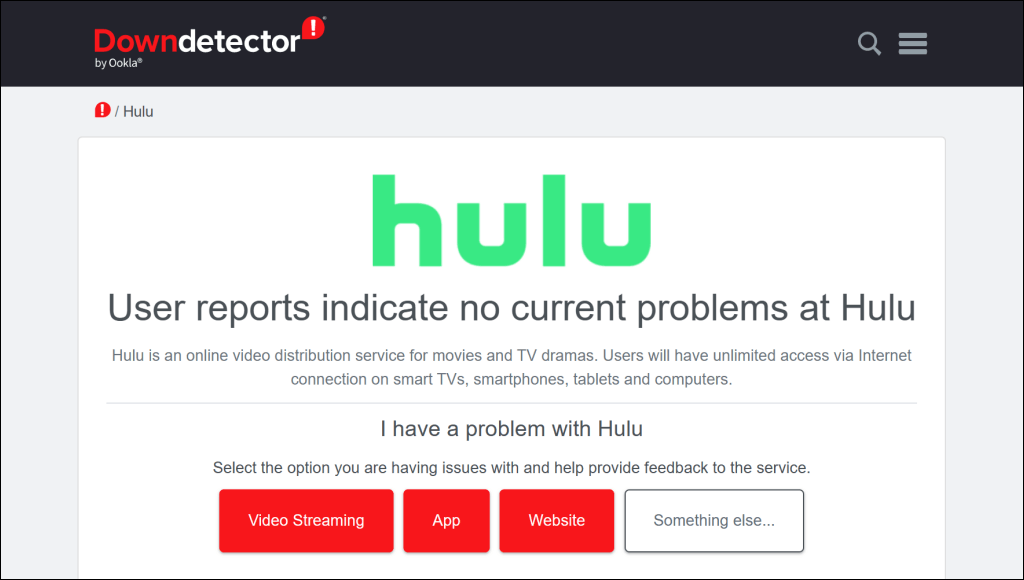
이러한 도구가 스트리밍 서비스 문제를 보고하는 경우 Hulu 지원팀에 문의하거나 Hulu가 서버 문제를 해결할 때까지 기다리세요.
사이트 모니터링 도구에서 Hulu에 문제가 없다고 보고되면 인터넷 연결이 작동하는지 확인하세요.
4. 인터넷 연결 문제 해결
네트워크 연결 속도가 Hulu의 인터넷 속도 권장 사항 을 충족하지 않으면 Hulu에서 영화 타이틀을 재생하지 못할 수 있습니다.
아래 표는 Hulu에서 스트리밍 영화 및 라이브 이벤트에 대한 최소 다운로드 속도를 강조합니다.
| 동영상 품질 | 권장 인터넷 속도 |
| 표준 화질(SD) | 1.5Mbps |
| 고화질(HD) | 3.0Mbps |
| 풀 고화질(FHD) | 6.0Mbps |
| 라이브 스트림 | 8.0Mbps |
| 4K Ultra 고화질(UHD) | 16.0Mbps |
웹 브라우저에서 fast.com, speedof.me 또는 speedtest.net 을 방문하여 연결 다운로드 속도를 테스트하세요. 스트리밍 장치와 동일한 네트워크에 연결된 장치에서 속도 테스트를 실행하세요.
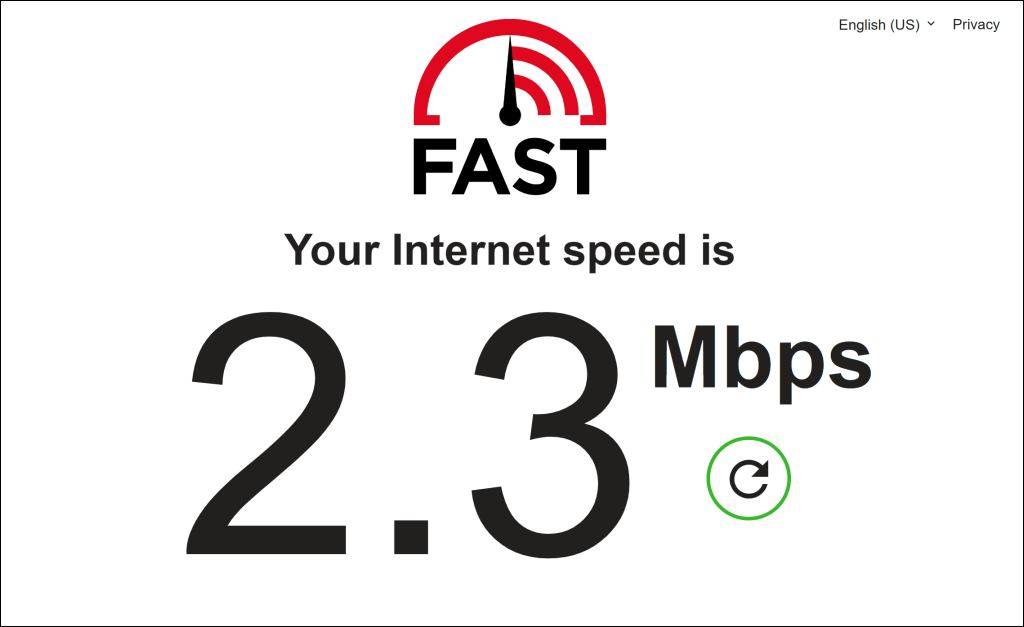
이 Hulu 도움말 센터 튜토리얼 에서는 컴퓨터, 스마트 TV, Xbox One과 같은 게임 콘솔에서 인터넷 연결을 테스트하는 여러 가지 다른 방법을 다룹니다.
라우터를 재부팅하거나 펌웨어를 업데이트하면 인터넷 속도를 높여라 도움이 될 수 있습니다. 장치의 DNS 캐시 지우기 은 Hulu에서 재생 오류를 일으키는 연결 문제도 해결할 수 있습니다.
라우터 재설정 초기화하거나 연결 속도가 계속 느린 경우 인터넷 서비스 제공업체에 문의하세요.
5. Hulu 캐시 또는 앱 데이터 지우기
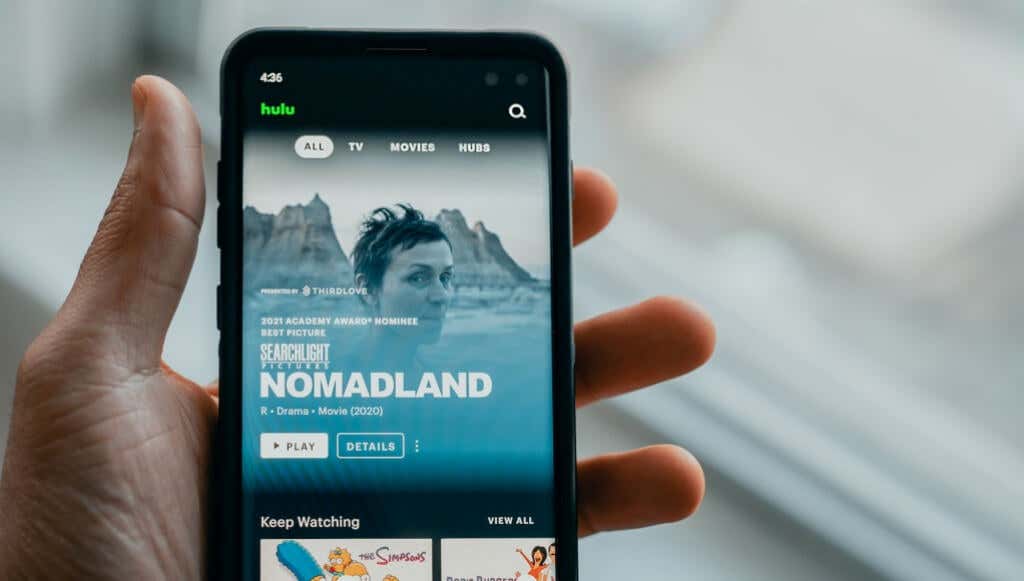
Hulu 및 기타 애플리케이션은 최적의 성능을 위해 스트리밍 장치에 임시 파일과 데이터를 저장합니다. 그러나 캐시 파일이 손상되면 스트리밍 오류가 발생할 수 있습니다. Hulu가 오작동하기 시작하면 캐시 파일을 삭제하면 앱이 다시 올바르게 작동할 수 있습니다.
Hulu의 데이터를 삭제하면 애플리케이션이 재설정되고, 계정이 로그아웃되며, 설정이나 기본 설정이 지워집니다. Hulu 앱 데이터를 삭제한 후 계정 자격 증명을 다시 입력하고 로그인해야 합니다..
Android 기기에서 Hulu 캐시 지우기
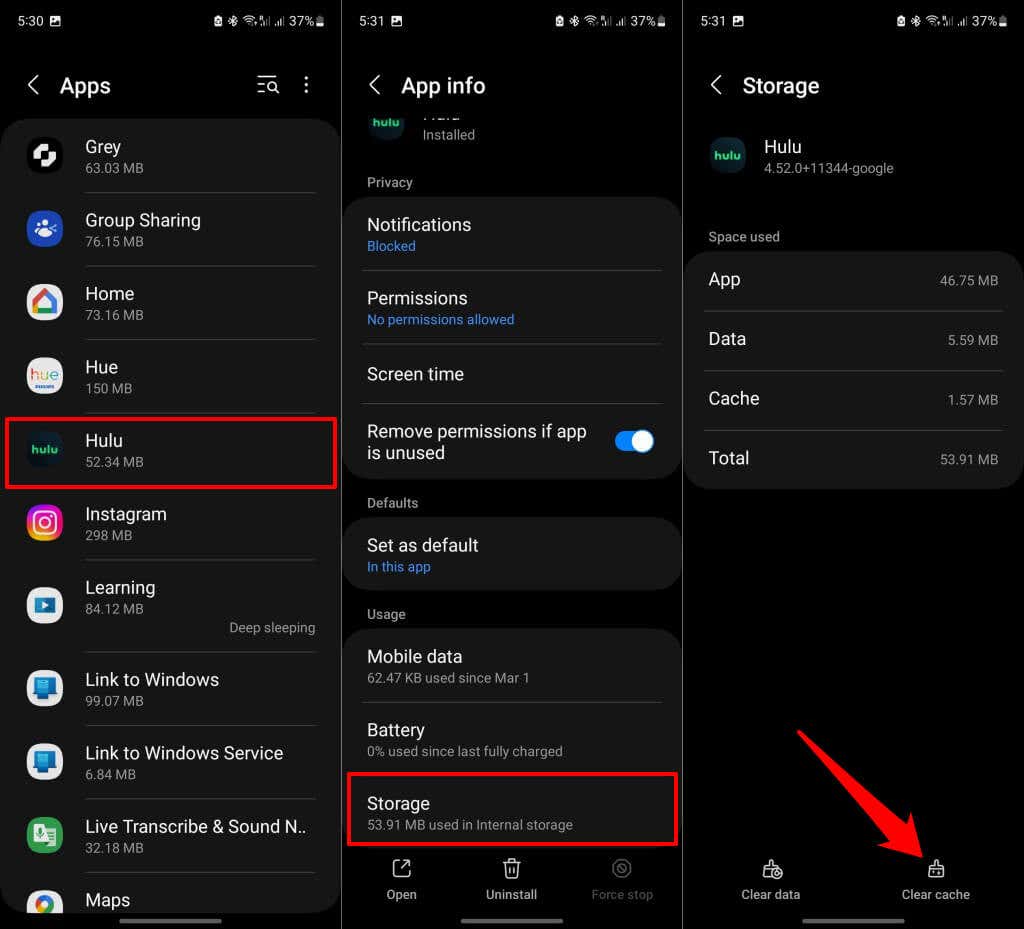
Hulu를 다시 열고 앱 캐시를 지워 문제가 해결되는지 확인하세요. Hulu 오류 코드 2(-0998)가 지속되면 앱 데이터를 지우세요(다음 단계 참조).
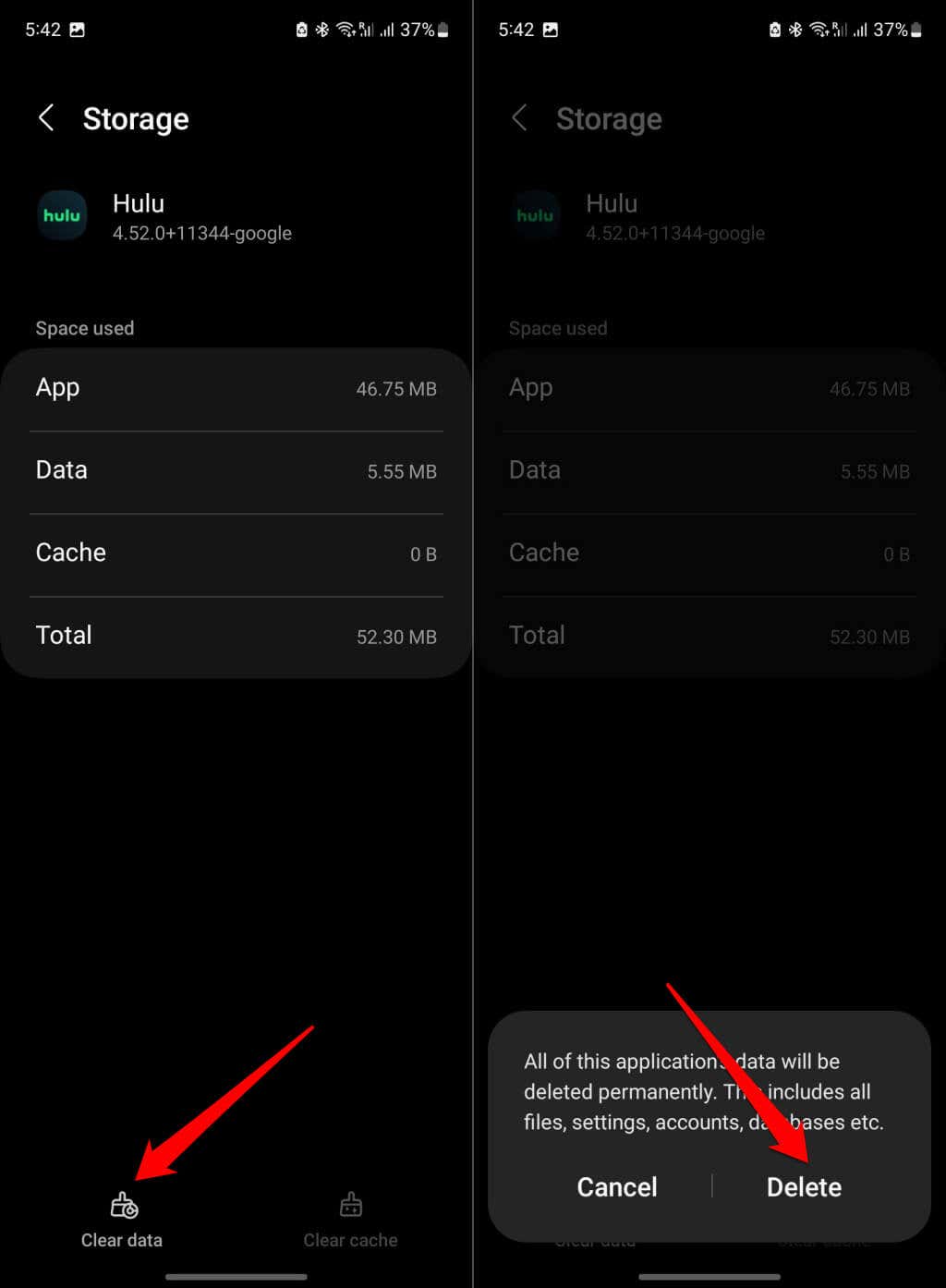
Hulu를 다시 실행하고 계정에 로그인한 후 오류 코드 2(-998) 메시지 없이 콘텐츠를 스트리밍할 수 있는지 확인하세요.
Fire TV 장치에서 Hulu 캐시 지우기
Fire TV 기기에서 설정을 열고 애플리케이션>설치된 애플리케이션 관리>Hulu로 이동한 다음 캐시 지우기를 선택하세요.
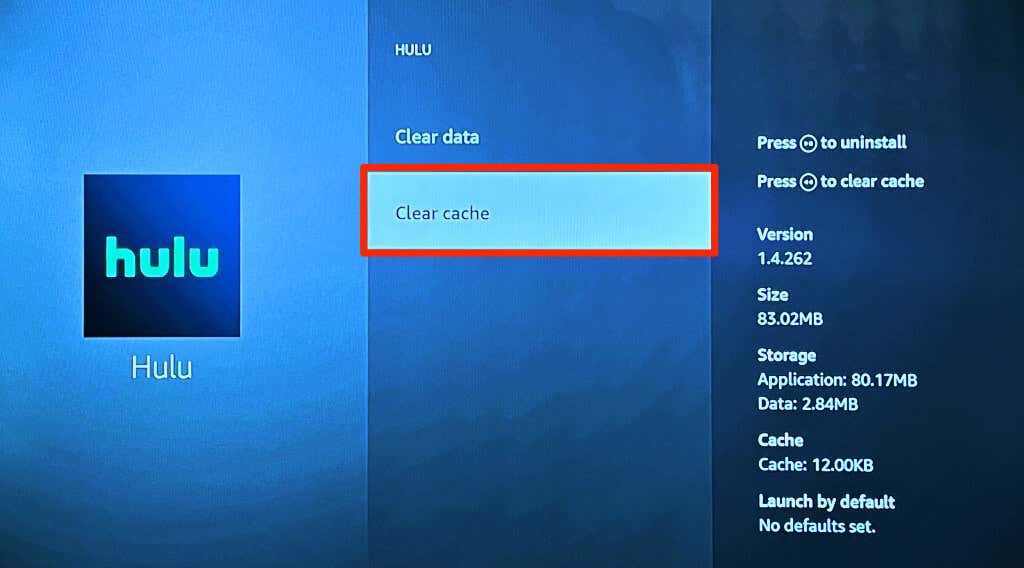
참고:Apple TV와 같은 일부 스트리밍 기기에서 앱의 캐시 데이터를 지우는 유일한 방법은 Hulu를 다시 설치하는 것입니다. 앱의 캐시 파일을 삭제할 수 없는 경우 Hulu를 제거하고 대신 앱 스토어에서 다시 설치하세요.
6. 브라우저 캐시 지우기
브라우저의 캐시를 지우면 웹에서 Hulu를 스트리밍하는 경우 재생 오류가 발생할 가능성이 줄어드는 경우가 있습니다. 기기에서 Hulu 콘텐츠를 재생하지 못하는 경우 웹 브라우저의 캐시 파일을 삭제하세요.
단계별 지침은 모든 웹 브라우저에서 캐시를 지우는 방법에 대한 튜토리얼 (Google Chrome, Microsoft Edge, Firefox, Safari 등)을 참조하세요.
7. Hulu 수리 또는 재설정(Windows)
Windows PC에는 제대로 실행되지 않는 프로그램을 수정하는 복구 도구가 내장되어 있습니다. Hulu를 강제 종료하고 Windows 앱 설정 메뉴에서 복구 작업을 실행하세요.
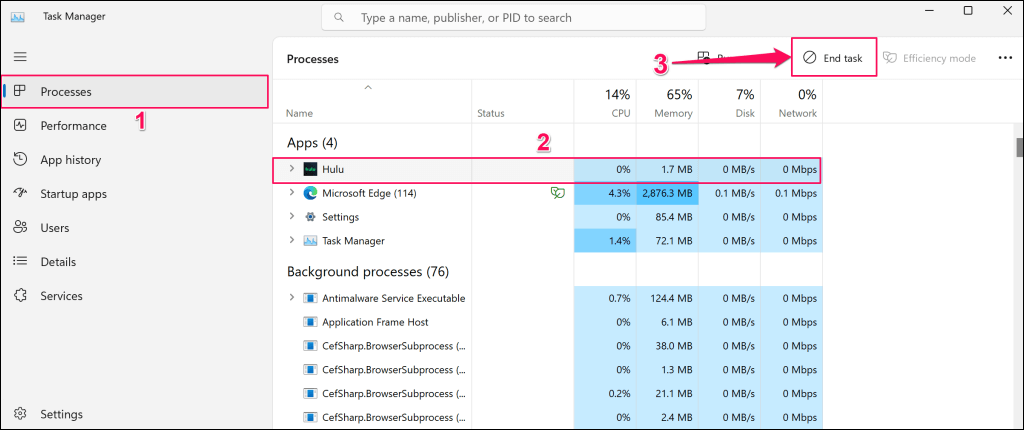
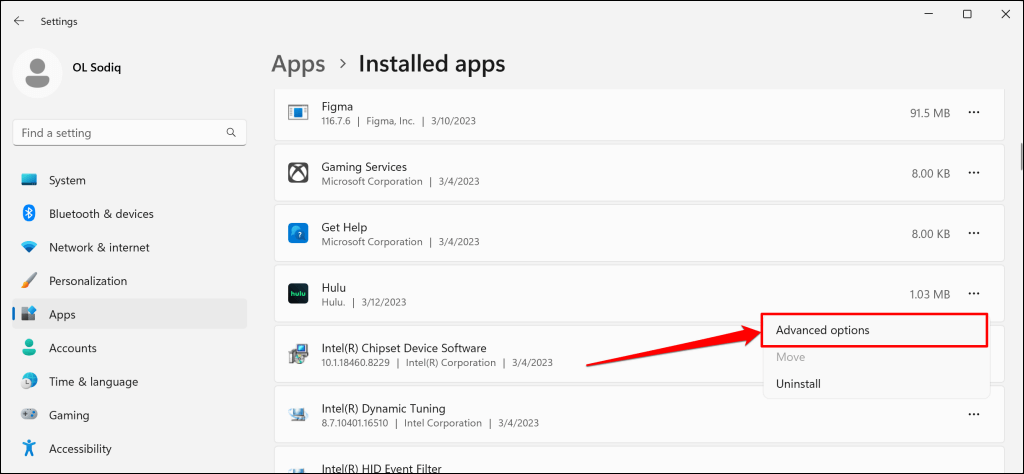
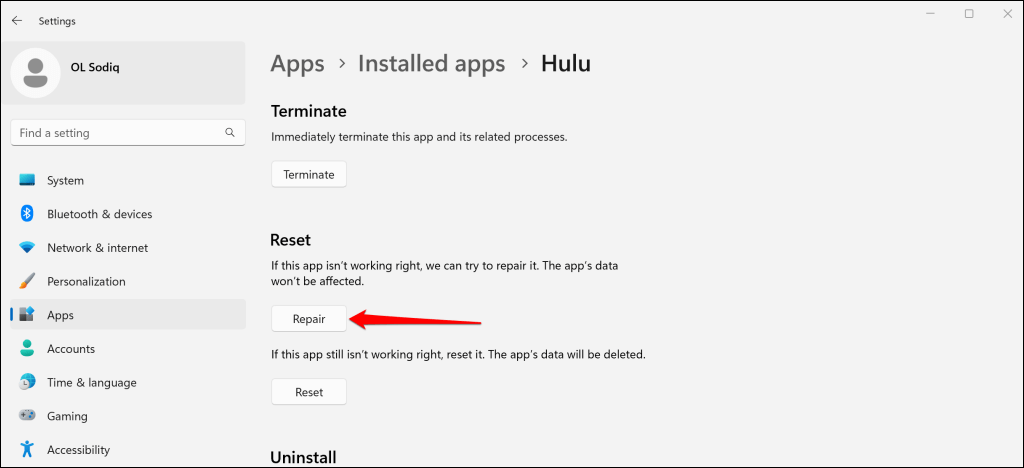
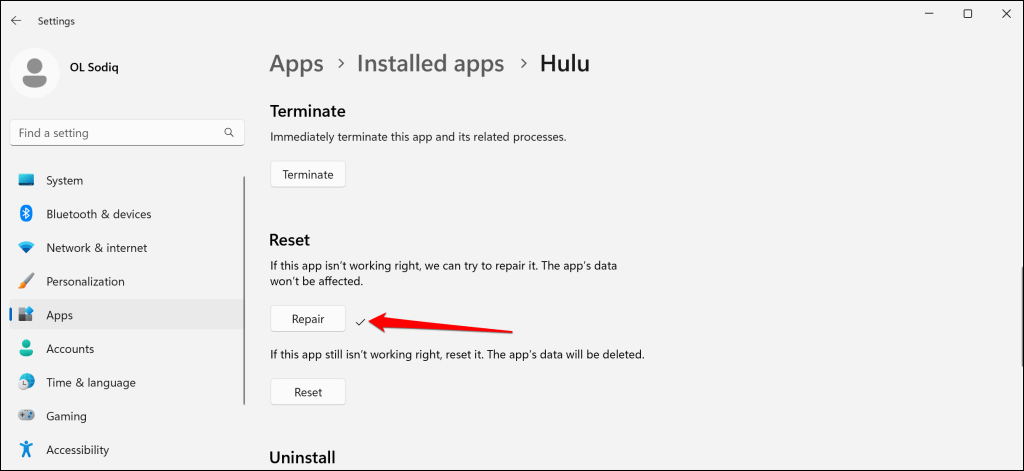
동영상 재생 시 '오류 코드 2(-988)' 메시지가 계속 나타나는 경우 Hulu를 재설정하세요(다음 단계 참조). Hulu를 재설정하면 앱 데이터가 삭제되고 계정이 로그아웃됩니다.
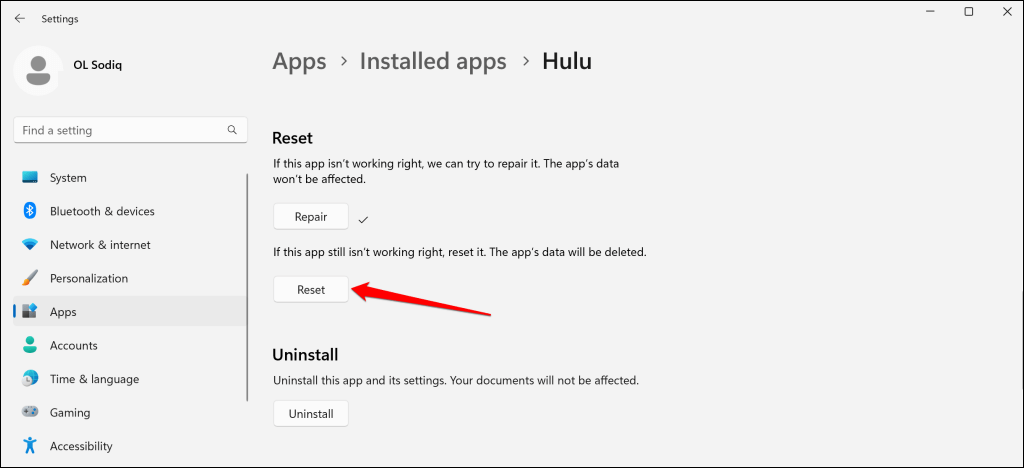
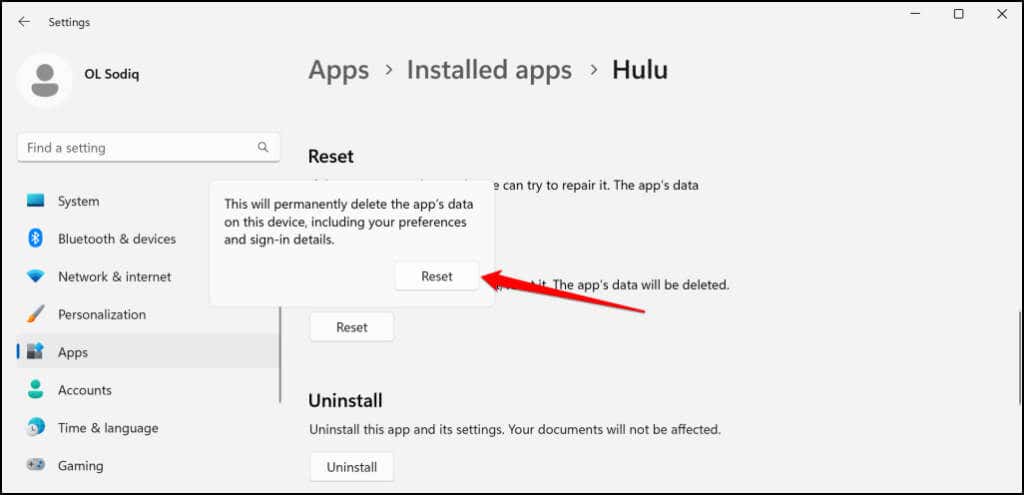
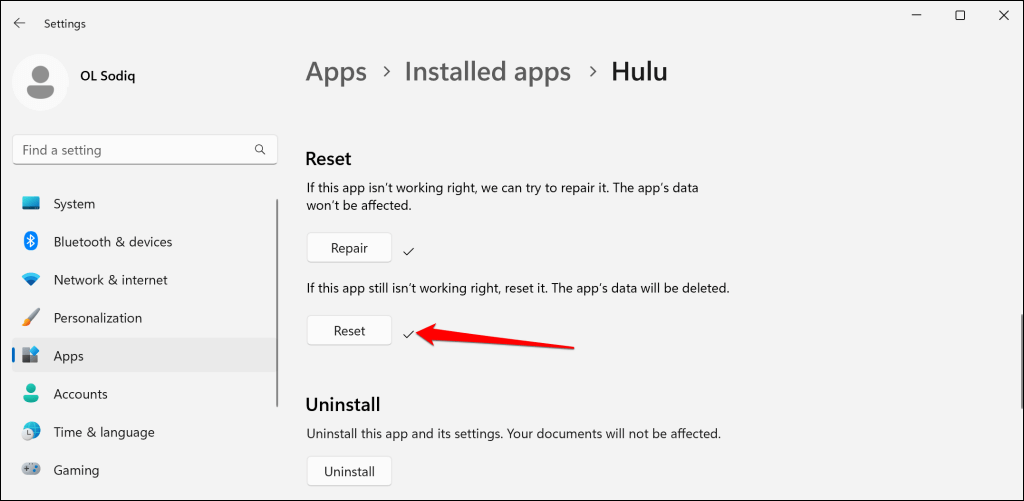
애플리케이션을 재설정한 후에도 오류 메시지가 지속되면 Microsoft Store에서 Hulu를 업데이트하세요.
8. Hulu 애플리케이션 업데이트
오래되었거나 버그가 있는 Hulu 애플리케이션 버전을 사용하면 '코드 2(-998)' 오류가 발생할 수도 있습니다. 사용 가능한 업데이트가 있는 경우 스트리밍 기기의 앱 스토어로 이동하여 Hulu를 최신 버전으로 업데이트하세요.
9. 스트리밍 장치 업데이트
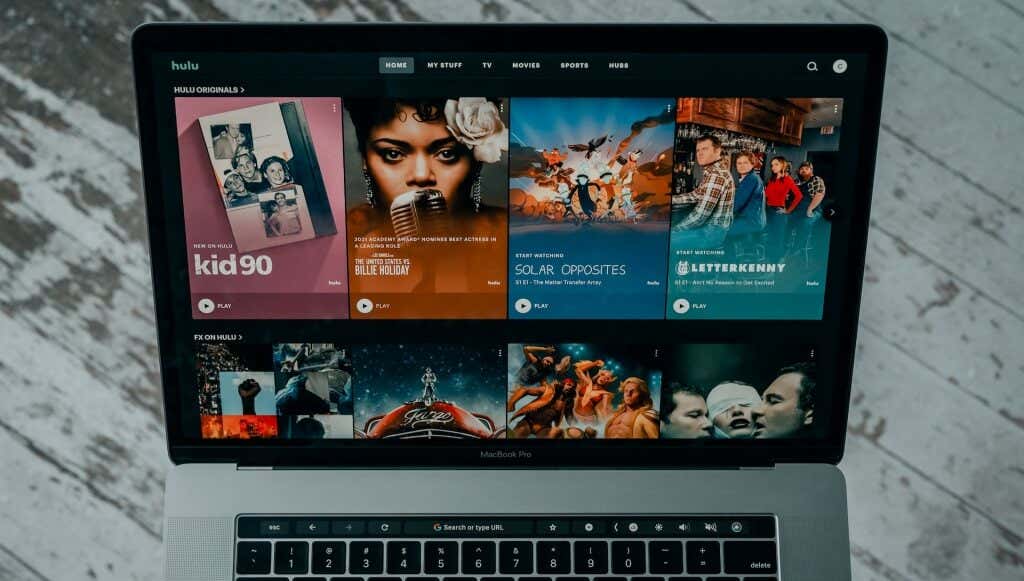
스트리밍 기기를 업데이트하면 최신 Hulu 기능과 버그 수정을 받을 수 있습니다. 기기를 인터넷에 연결하고 설정 메뉴로 이동하여 시스템 소프트웨어 업데이트를 확인하세요.
브라우저 업데이트 중 은 웹 브라우저에서 Hulu를 스트리밍하는 경우 재생 오류를 중지할 수 있습니다.
이 Hulu 도움말 센터 튜토리얼 에서는 모든 Hulu 호환 기기를 업데이트하는 단계를 다룹니다. 소프트웨어나 펌웨어를 업데이트해도 오류 메시지가 멈추지 않으면 기기의 전원을 껐다가 켜세요.
10. 스트리밍 장치 재부팅

Hulu 오류 코드 2(-998)가 지속되면 스트리밍 장치를 종료하고 다시 시작하세요. 기기를 인터넷에 연결하고 Hulu를 시작한 다음 오류 코드 2(-998)가 발생하는 타이틀을 재생해 보세요..
11. Hulu 재설치
위의 문제 해결 단계가 모두 실패할 경우 스트리밍 앱을 삭제하면 Hulu 오류 코드 2(-998)가 수정될 수 있습니다.
Android 기기에서 Hulu 앱을 길게 누르고 제거를 선택하여 앱을 삭제한 다음 확인을 탭하세요.
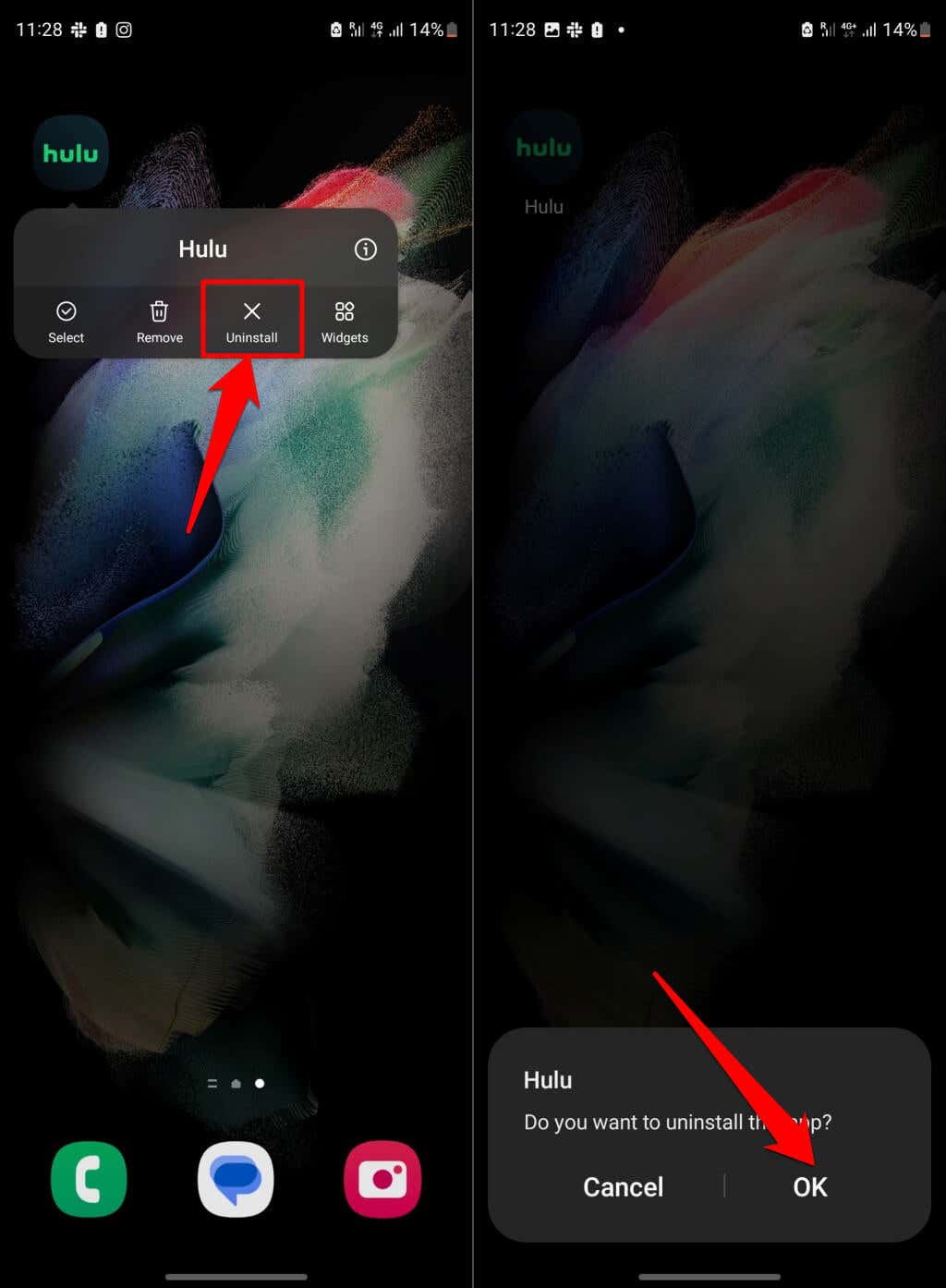
iPhone 또는 iPad에서 Hulu 앱 아이콘을 길게 누르고 앱 제거를 탭한 후 팝업에서 앱 삭제를 선택하세요.
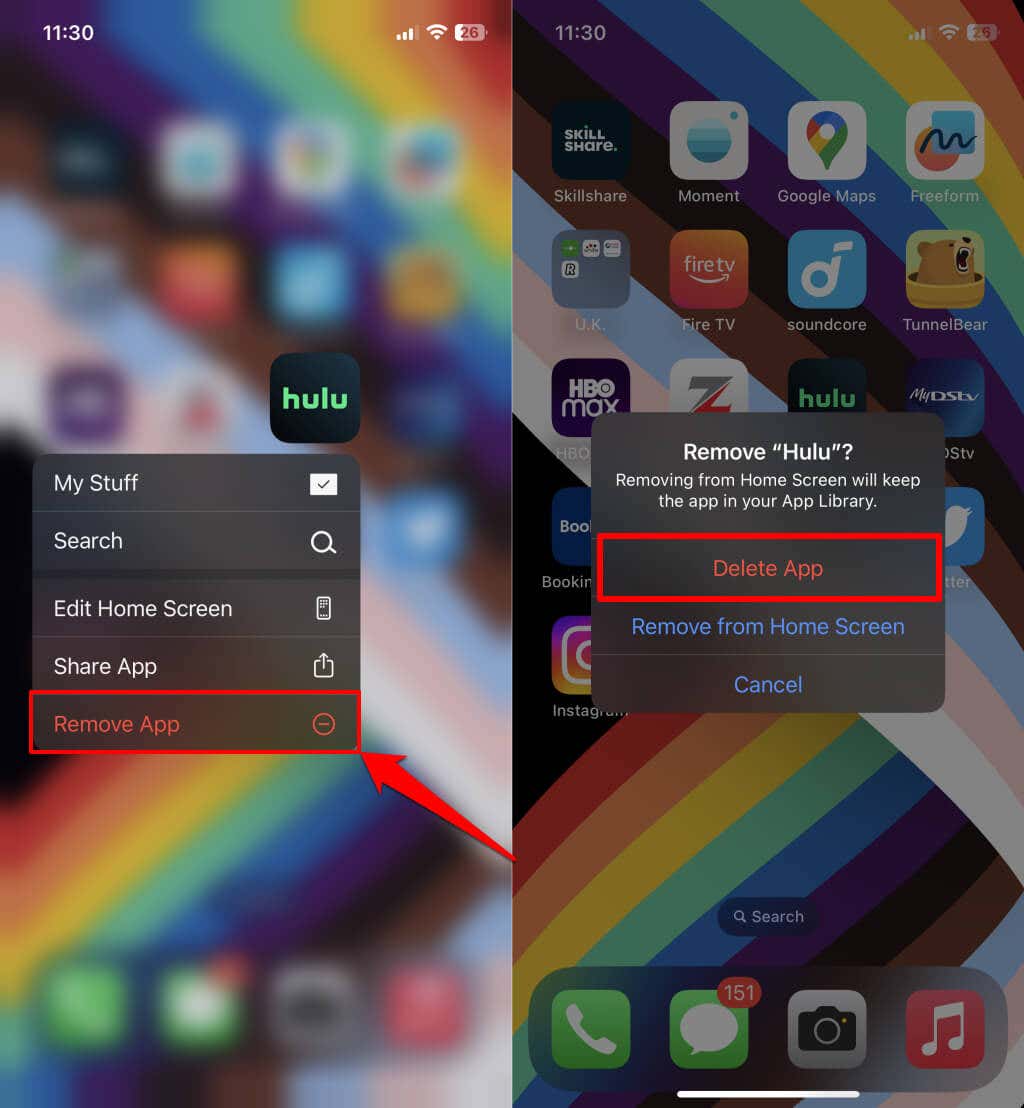
Hulu에서 오류 코드 2(-998) 수정
우리는 이러한 문제 해결 권장 사항 중 하나가 기기의 재생 오류를 해결할 것이라고 확신합니다. 오류가 계속 나타나면 Hulu 지원팀에 문제를 신고하세요.
.